Win10系統默認網關的設置方法
時間:2023-07-11 08:45:33作者:極光下載站人氣:746
win10系統是很多小伙伴都在使用的一款電腦操作系統,在這款系統中,我們不僅可以對電腦進行各種個性化設置,還可以對使用過程中出現的問題進行解決。在使用Win10系統的過程中,有的小伙伴想要更改自己電腦中的默認網關,但又不知道該怎么進行設置,其實很簡單,我們只需要進入當前網絡的屬性頁面,然后雙擊打開“Internet協議版本4(TCP/IPv4)”選項,接著在該選項頁面中點擊選擇“使用下面的IP地址”選項就可以進行網關設置了。有的小伙伴可能不清楚具體的操作方法,接下來小編就來和大家分享一下Win10系統默認網關的設置方法。
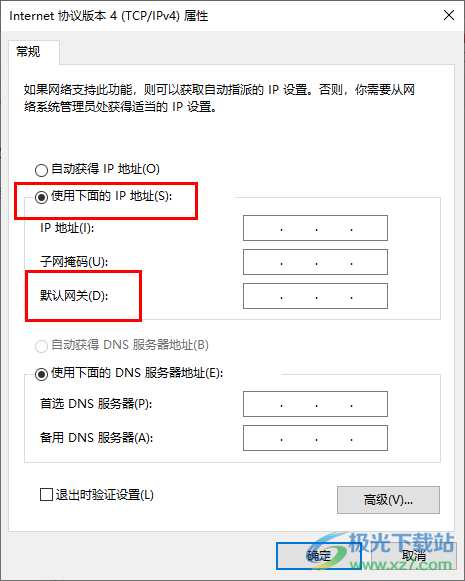
方法步驟
1、第一步,我們在電腦桌面左下角點擊打開“開始”按鈕,然后在菜單列表中點擊打開“設置”選項
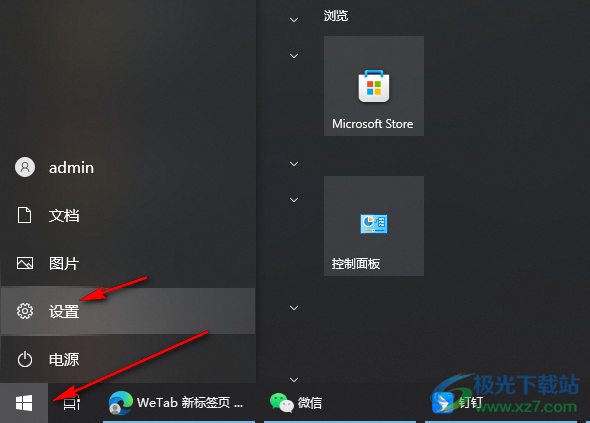
2、第二步,進入Windows設置頁面之后,我們在該頁面中點擊打開“網絡和Internet”選項
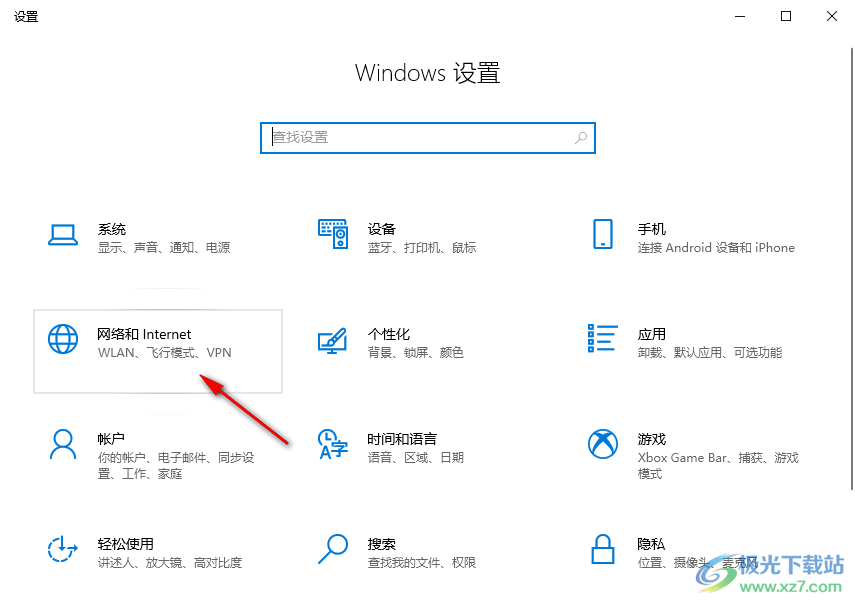
3、第三步,進入網絡和Internet頁面之后,我們先打開“以太網”選項,然后點擊“更改適配器”選項
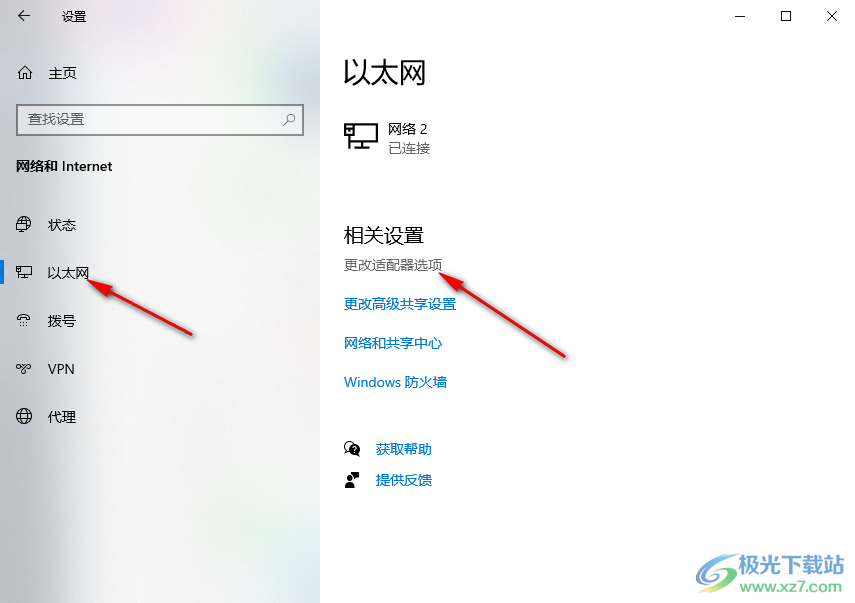
4、第四步,找到自己正在使用的網絡,然后右鍵單擊選擇“屬性”選項
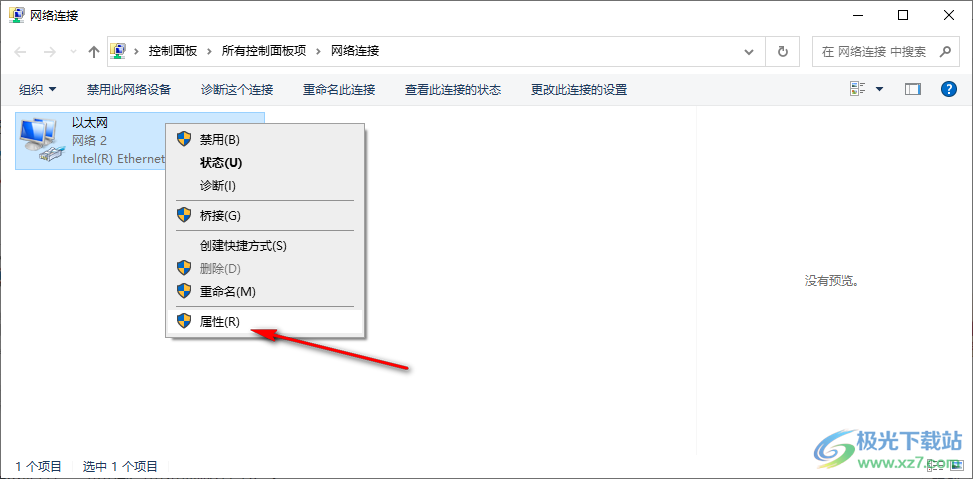
5、第五步,在網絡的屬性頁面中,我們找到“Internet協議版本4(TCP/IPv4)”選項,雙擊打開該選項
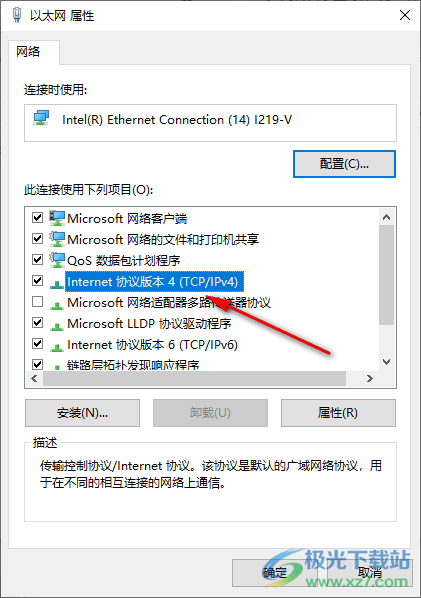
6、第六步,進入Internet協議版本4(TCP/IPv4)屬性頁面之后,我們先點擊使用下面的IP地址選項,然后在默認網關處輸入網關,最后點擊“確定”選項即可
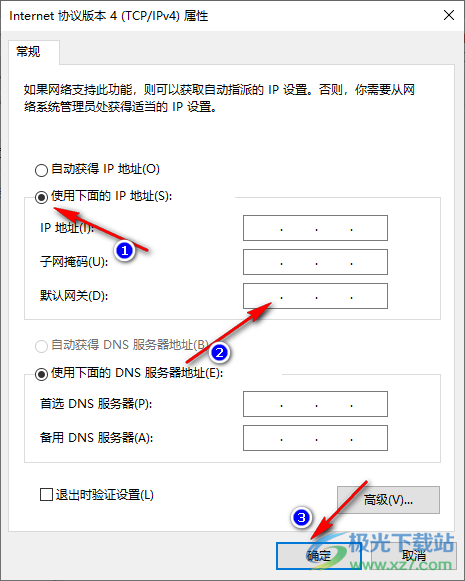
以上就是小編整理總結出的關于Win10系統默認網關的設置方法,我們在Win10系統中進入當前網絡的屬性頁面,然后在該頁面中雙擊打開Internet協議版本4(TCP/IPv4)選項,最后在該選項的屬性頁面中點擊使用下面的IP地址選項就能設置網關了,感興趣的小伙伴快去試試吧。

大小:4.00 GB版本:64位單語言版環境:Win10
- 進入下載
網友評論